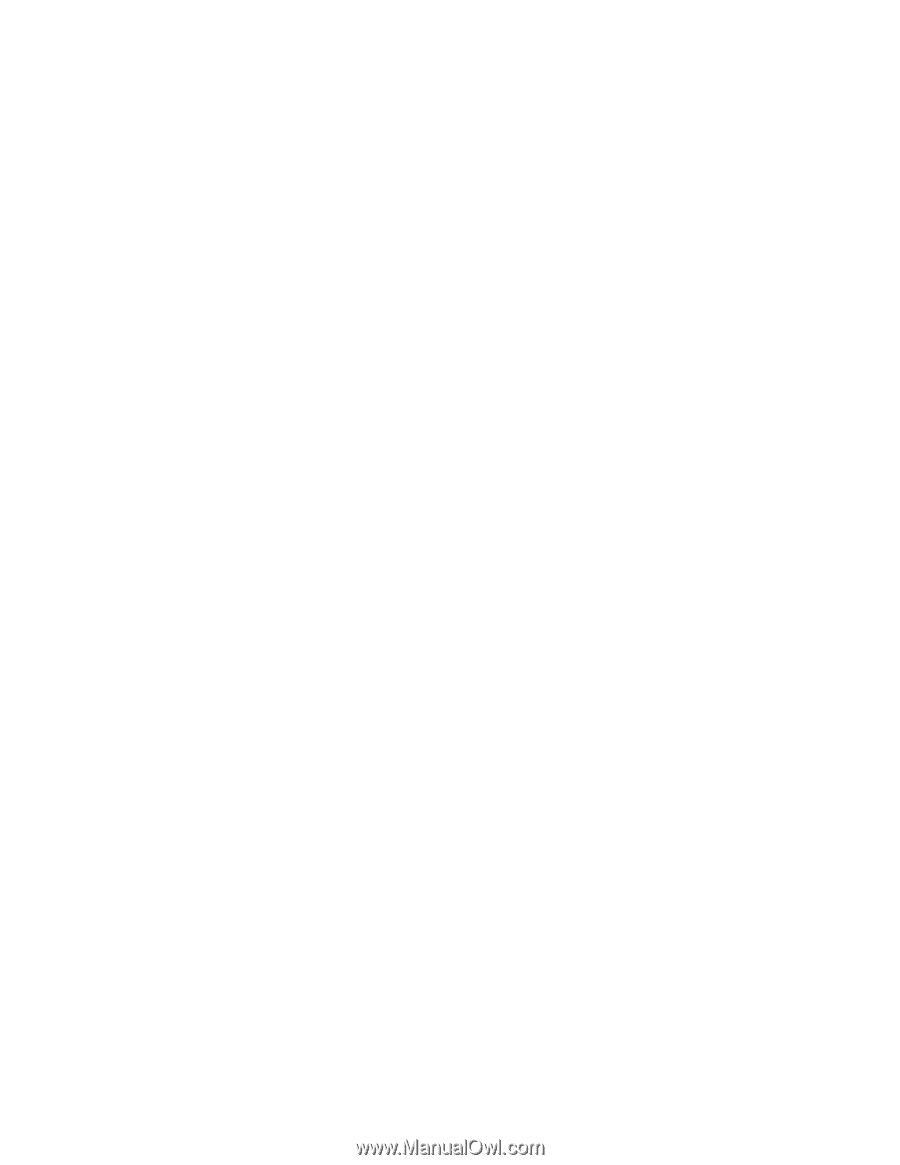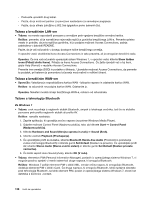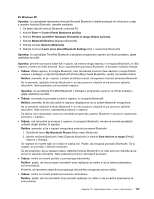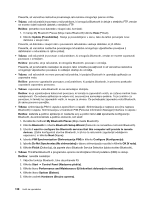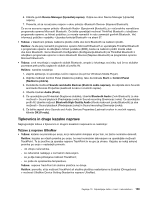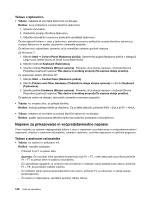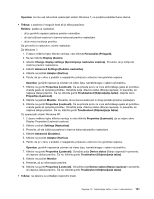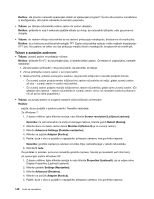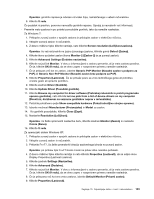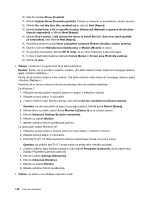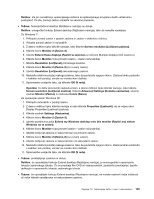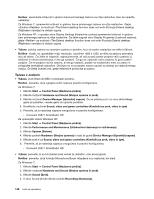Lenovo ThinkPad X130e (Slovenian) User Guide - Page 159
Advanced Settings Dodatne nastavitve, Properties Lastnosti
 |
View all Lenovo ThinkPad X130e manuals
Add to My Manuals
Save this manual to your list of manuals |
Page 159 highlights
Opomba: če ima vaš računalnik operacijski sistem Windows 7, ne podpira predstavitvene sheme. • Težava: z zaslona ni mogoče brati ali je slika popačena. Rešitev: pazite na naslednje: - ali je gonilnik naprave zaslona pravilno nameščen. - ali sta ločljivost zaslona in barvna kakovost pravilno nastavljeni. - ali je vrsta monitorja pravilna. Da preverite te nastavitve, storite naslednje: Za Windows 7: 1. Z desno miškino tipko kliknite namizje, nato kliknite Personalize (Prilagodi). 2. Na levi kliknite Display (Zaslon). 3. Izberite Change display settings (Spreminjanje nastavitev zaslona). Preverite, ali je ločljivost zaslona pravilno nastavljena. 4. Kliknite Advanced Settings (Dodatne nastavitve). 5. Kliknite na jeziček Adapter (Kartica). 6. Pazite, da je v oknu s podatki o napajalniku prikazano ustrezno ime gonilnika naprave. Opomba: gonilnik naprave je odvisen od video čipa, nameščenega v vašem računalniku. 7. Kliknite na gumb Properties (Lastnosti). Če se prikaže poziv za vnos skrbniškega gesla ali potrditev, vnesite geslo ali opravite potrditev. Označite polje »Device status (Stanje naprave)« in preverite, ali naprava deluje pravilno. Če ne, kliknite gumb Troubleshoot (Odpravljanje težav). Zaprite okno Properties (Lastnosti). 8. Kliknite na jeziček Monitor. Preverite, ali so barvna kakovost in drugi podatki pravilno nastavljeni. 9. Kliknite na gumb Properties (Lastnosti). Če se prikaže poziv za vnos skrbniškega gesla ali potrditev, vnesite geslo ali opravite potrditev. Označite polje »Device status (Stanje naprave)« in preverite, ali naprava deluje pravilno. Če ne, kliknite gumb Troubleshoot (Odpravljanje težav). Za operacijski sistem Windows XP: 1. Z desno miškino tipko kliknite namizje in nato kliknite Properties (Lastnosti), da se odpre okno Display Properties (Lastnosti zaslona). 2. Kliknite zavihek Settings (Nastavitve). 3. Preverite, ali sta ločljivost zaslona in barvna kakovost pravilno nastavljeni. 4. Kliknite Advanced (Dodatno). 5. Kliknite na jeziček Adapter (Kartica). 6. Pazite, da je v oknu s podatki o napajalniku prikazano ustrezno ime gonilnika naprave. Opomba: gonilnik naprave je odvisen od video čipa, nameščenega v vašem računalniku. 7. Kliknite na gumb Properties (Lastnosti). Označite polje Device status (Stanje naprave) in preverite, ali naprava deluje pravilno. Če ne, kliknite gumb Troubleshoot (Odpravljanje težav). 8. Kliknite na jeziček Monitor. 9. Preverite, ali so informacije pravilne. 10. Kliknite na gumb Properties (Lastnosti). Označite polje Device status (Stanje naprave) in preverite, ali naprava deluje pravilno. Če ne, kliknite gumb Troubleshoot (Odpravljanje težav). • Težava: na zaslonu se prikažejo nepravilni znaki. Poglavje 10. Odpravljanje težav v zvezi z računalnikom 141